Hva er "Spooler SubSystem App" (spoolsv.exe), og hvorfor kjører det på PCen?

Hvis du peker rundt i Oppgavebehandling, ser du sannsynligvis en prosess kalt "Spooler SubSystem App", "Print Spooler" eller spoolsv.exe. Denne prosessen er en vanlig del av Windows og håndterer utskrift. Hvis denne prosessen konsekvent bruker høye CPU-ressurser på systemet ditt, er det et problem.
RELATED: Hva er denne prosessen, og hvorfor kjører den på PCen?
Denne artikkelen er en del av vår pågående prosess serie som forklarer ulike prosesser som finnes i Oppgavebehandling, som Runtime Broker, svchost.exe, dwm.exe, ctfmon.exe, rundll32.exe, Adobe_Updater.exe og mange andre. Vet ikke hva disse tjenestene er? Hva er Spooler SubSystem App?
Denne prosessen heter Spooler SubSystem App, og den underliggende filen heter spoolsv.exe. Det er ansvarlig for å administrere utskrift og faksing av jobber i Windows.
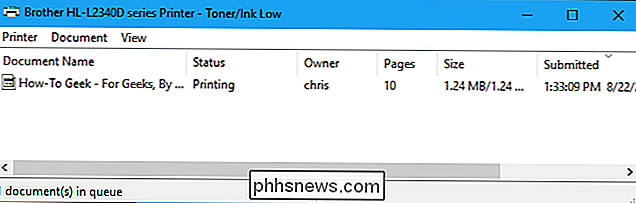
Når du skriver ut noe, sendes utskriftsjobben til utskriftsspooleren, som er ansvarlig for å overføre den til skriveren. Hvis skriveren er offline eller opptatt, holder utskriftspooler-tjenesten på utskriftsjobben og venter til skriveren er tilgjengelig før den leveres.
Denne prosessen håndterer også annen interaksjon med skriverne, inkludert skriverkonfigurasjon. Du kan ikke engang se listen over installerte skrivere hvis du deaktiverer den. Du trenger denne prosessen hvis du vil skrive ut eller fakse ting på din Windows-PC.
Hvorfor bruker det så mye CPU?
Denne prosessen skal normalt ikke bruke mange av datamaskinens ressurser. Det vil bruke noen CPU-ressurser når du skriver ut, og det er normalt.
I noen tilfeller har folk rapportert om høy CPU-bruk ved hjelp av spoolsv.exe-prosessen. Dette skyldes sannsynligvis et problem et sted i Windows-utskriftssystemet. Mulige problemer kan inkludere en utskriftskø full av jobber, buggy-skriverdrivere eller verktøy eller en feilkonfigurert skriver.
RELATERT:
Slik gjør du Windows Feilsøking av PC-enes problemer for deg I denne situasjonen anbefaler vi at du kjører Windows utskrifts feilsøking. På Windows 10, gå til Innstillinger> Oppdater og sikkerhet> Feilsøk og kjør feilsøkingsprogrammet for skriveren. På Windows 7 finner du skriverfeilsøkeren under Kontrollpanel> System og sikkerhet> Finn og fikse problemer. Det vil forsøke å automatisk finne og fikse problemer knyttet til utskrift.
Hvis feilsøkingsprogrammet for utskrift ikke finner og løser problemet, kan du finne listen over installerte skrivere. På Windows 10, gå til Innstillinger> Enheter> Skrivere og skannere. På Windows 7, gå til Kontrollpanel> Maskinvare og lyd> Enheter og skrivere.
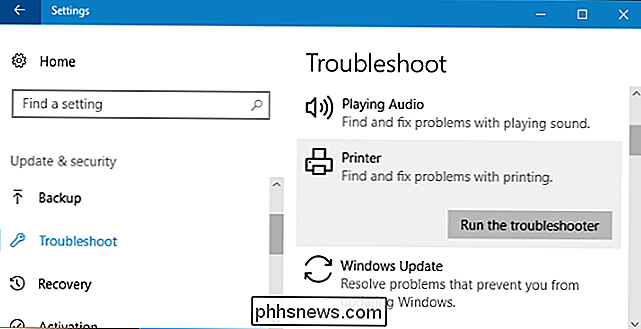
Åpne hver skriverkø ved å klikke på skriveren og klikk "Åpne kø" på Windows 10, eller ved å dobbeltklikke på skriveren Windows 7. Hvis det er noen utskriftsjobber du ikke trenger i noen av skriverne, høyreklikk på dem og velg "Avbryt". Du kan klikke på Skriver> Avbryt alle dokumenter i et utskriftskøvindu.
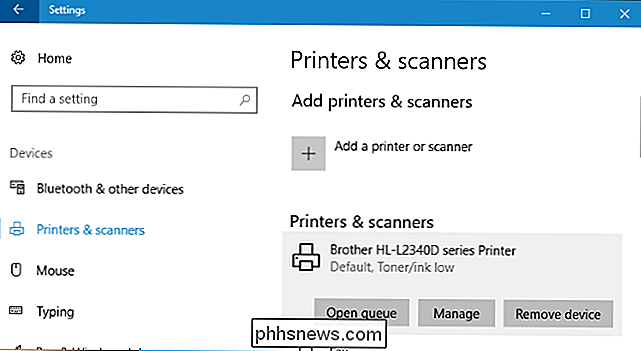
I noen tilfeller vil du kanskje fjerne alle installerte skriverne og deretter bruke veiviseren "Legg til en skriver" for å legge til og omkonfigurere dem. Du må kanskje til og med avinstallere skriverdrivere og verktøy og installere de nyeste fra produsentens nettsted.
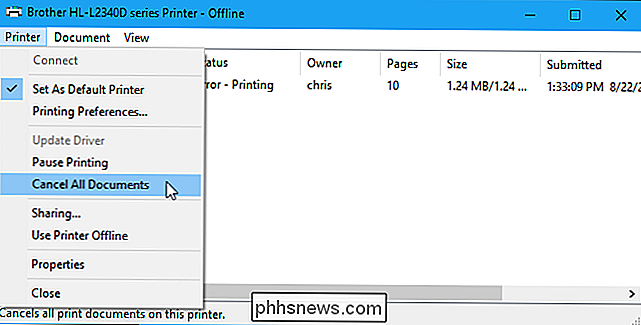
Kan jeg deaktivere det?
Det er ingen grunn til å deaktivere denne prosessen. Det er nødvendig når du vil skrive ut (eller fakse) noe. Hvis du ikke bruker en skriver, bør den bruke nesten ingen systemressurser. Men Windows vil tillate deg å deaktivere denne prosessen.
RELATED:
Forstå og administrere Windows Services Hvis du virkelig vil deaktivere denne prosessen, kan du deaktivere Print Spooler-tjenesten. For å gjøre dette, åpne Services-programmet ved å trykke på Windows + R, skrive "services.msc" og trykk Enter.
Finn "Print Spooler" i listen over tjenester og dobbeltklikk på den.

Klikk på " Stopp "-knappen for å stoppe tjenesten, og spoolsv.exe-prosessen vil være borte fra oppgavebehandleren.
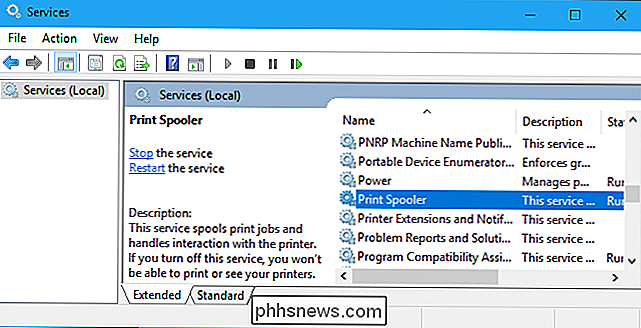
Du kan også sette opp oppstartstypen til" Deaktivert "for å forhindre at spooleren starter automatisk når du starter PCen.
Husk at du ikke kan skrive ut, fakse eller til og med se listen over installerte skrivere til du aktiverer denne tjenesten igjen.
Er det et virus?
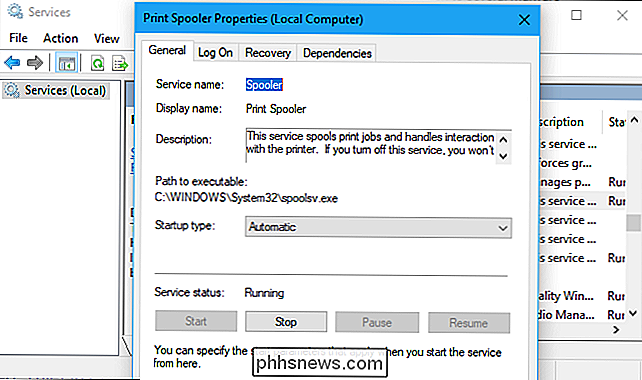
Denne prosessen er en vanlig del av Windows. Noen malwareprogrammer forsøker imidlertid å skjule seg som legitime Windows-prosesser for å unngå deteksjon. Den virkelige filen heter spoolsv.exe og ligger i C: Windows System32.
For å sjekke plasseringen av filen, høyreklikk Spooler SubSystem App-prosessen i Oppgavebehandling og velg "Åpne filplassering".
Du bør se filen spoolsv.exe i C: Windows System32.
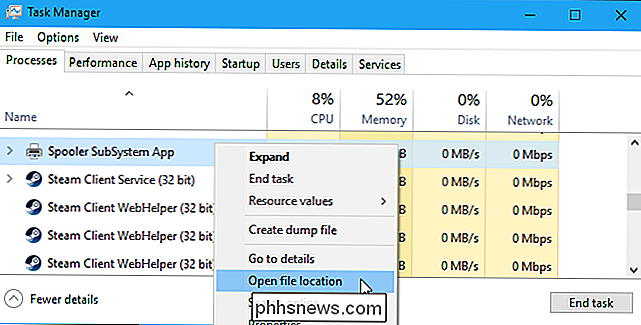
RELATED:
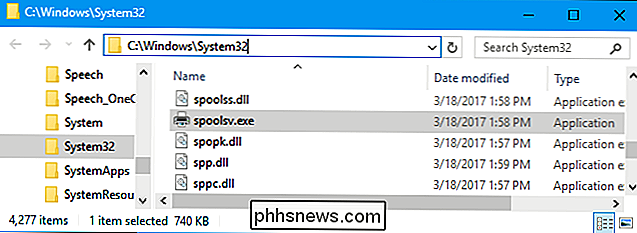
Hva er det beste antivirusprogrammet for Windows 10? (Er Windows Defender god nok?) Hvis du ser en fil på et annet sted, har du sannsynligvis skadelig programvare som forsøker å camouflere seg selv som spoolsv.exe-prosessen. Kjør en skanning med ditt foretrukne antivirusprogram for å finne og fikse eventuelle problemer på systemet.

Slik kobler du automatisk Pro til Alexa og snakkes til bilen din
De fleste av oss har ikke selvkjørende biler ennå, men vi kan fortsatt leve i fremtiden. Med en Automatisk Pro OBD-II adapter og et Amazon Echo, kan du snakke med bilen din fra din egen stue. Finn ut hvor bilen din er, om du trenger gass, og hvor langt har du kjørt alle med stemmen din. OBD-II-adaptere er praktiske små gadgets som du kan bruke til å gjøre bilen din smartere.
![Hosted Telephony: Hva er fordelene? [Sponsored]](http://phhsnews.com/img/how-to-2018/hosted-telephony-what-are-benefits.jpg)
Hosted Telephony: Hva er fordelene? [Sponsored]
Hosted telefoni: Hva er fordelene? Den ydmyke telefonen har kommet langt i de senere årene. Skrivebordstelefonen var en gang i midten av enhver bedrift. I dagens distribuerte og fleksible arbeidsstyrke blir fasttelefonen overflødig. Men talekommunikasjon er fortsatt en grunnleggende del av å drive en bedrift.



